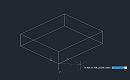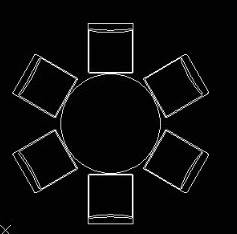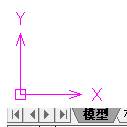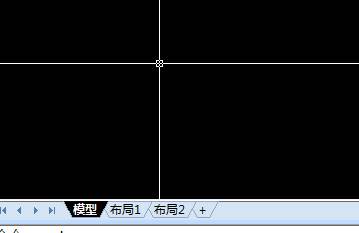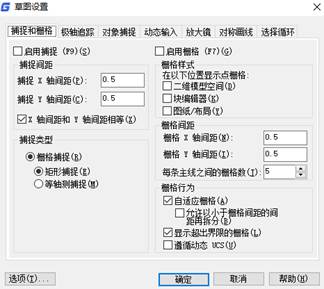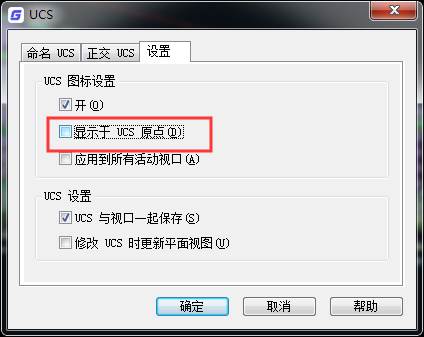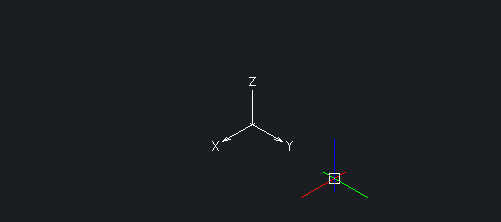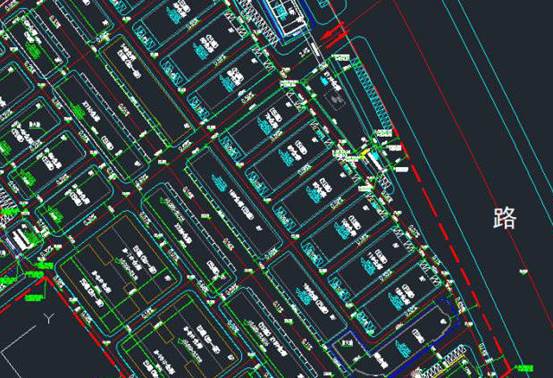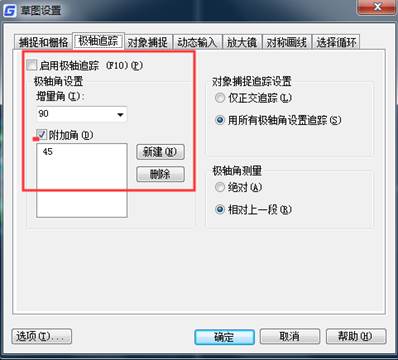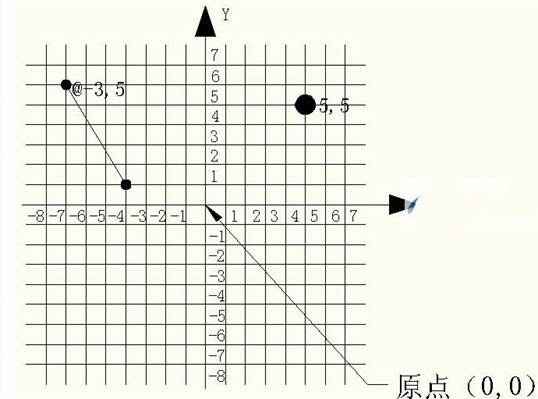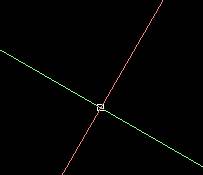CAD怎么轉換坐標系?CAD坐標系切換技巧
2025-03-31
9326
在CAD軟件中轉換坐標系通常是指將圖形對象從一個坐標系轉換到另一個坐標系,這可以通過多種方式實現。下面,小編給大家分享幾種常見CAD坐標系切換的方法和步驟。CAD坐標系切換方法:1、通過UCS(用戶坐標系)調整坐標系(1)定義新的UCS打開浩辰CAD軟件后,調用命令UCS,根據命令提示選擇定義新坐標系的方式。(2)切換到新UCS定義新UCS后,浩辰CAD會自動切換到該坐標系。(3)在新的UCS下繪圖在新坐標系下,所有繪圖操作都將相對于新坐標系進行。2、通過WCS(世界坐標系)轉換坐標如果需要將圖形對象從用戶坐標系轉換回世界坐標系,或者在不同用戶坐標系之間進行轉換,可以使用以下方法:(1)使用UCS命令切換回WCS打開浩辰CAD軟件后,調用UCS命令,然后選擇輸入世界(W)選項,將當前UCS切換回WCS。(2)使用ALIGN命令進行坐標對齊命令輸入:在命令行輸入ALIGN。選擇對象:選擇需要轉換的圖形對象。指定源點和目標點:依次指定源坐標系中的三個點和目標坐標系中的三個對應點。完成轉換:浩辰CAD會根據指定的點對,將圖形對象從源坐標系轉換到目標坐標系。通過以上方法,便可以在浩辰CAD軟件中靈活地轉換CAD坐標系,從而滿足不同的繪圖和設計需求。
CADz軸歸零后圖形消失了怎么辦?
2025-03-11
2558
CADz軸歸零后圖形消失了怎么辦?在浩辰CAD軟件中將Z軸歸零后圖形消失,通常是由于坐標系或視圖設置導致的可視性問題。下面,跟小編一起來看看具體的原因以及相對應的解決方案。CADz軸歸零后圖形消失的原因及解決辦法:1. 檢查視圖模式原因:三維對象被歸零后可能位于Z=0平面,但當前視圖可能為三維視角(如軸測視圖),導致視覺上【消失】。解決辦法:(1)輸入命令 VIEW 或點擊【視圖】選項卡。(2)將視圖模式切換為俯視圖(Top View)或二維線框(2D Wireframe)。(3)調用ZOOM命令,選擇輸入 E(Extents)顯示全部內容。2. 調整坐標系原因:用戶自定義坐標系(UCS)可能導致視角錯位。解決辦法:(1)調用UCS命令,選擇輸入W(World Coordinate System)重置坐標系。(2)調用PLAN命令,選擇輸入W將視圖對齊到世界坐標系平面。3. 排查圖層與顯示設置原因:圖層關閉或顯示配置錯誤可能隱藏對象。解決辦法:(1)調用LA命令打開【圖層特性管理器】,確認相關圖層未被關閉/凍結。(2)調用OP命令,打開【選項】對話框, 切換至【顯示】選項卡,勾選【顯示圖紙背景】和【顯示圖紙陰影】(適用于布局空間)。在浩辰CAD軟件中通過以上步驟,可快速定位并解決因Z軸歸零導致的圖形消失問題,確保操作規范性與文件安全性。
CAD坐標系變傾斜了怎么辦?如何恢復?
2023-11-24
19605
在CAD繪圖過程中,我們常常需要按住Shift鍵進行連續選擇或者取消選擇。但如果不小心拖動了鼠標中鍵,就會導致CAD坐標系傾斜,十字光標變色。那么,如何恢復CAD坐標系的正常狀態呢?下面,小編將以浩辰CAD軟件為例,給大家分享如何恢復CAD坐標系傾斜的方法。 首先,我們需要明確一點:CAD坐標系的傾斜并不會影響繪圖的結果,只會影響我們的視覺效果。因此,如果只是為了恢復視覺效果,可以直接忽略這個傾斜。但是,如果我們需要進行精確的測量或者計算,就需要恢復CAD坐標系的正常狀態了。CAD坐標系變傾斜的恢復方法: 方法一:菜單欄 在浩辰CAD菜單欄中依次點擊【視圖】—【三維視圖】—【平面視圖】—【當前UCS(C)】。如下圖所示: 方法二:命令行 在浩辰CAD命令行輸入命令:plan,按回車鍵確認即可。以上就是恢復CAD坐標系傾斜的方法。當然,不同版本的CAD軟件可能會有不同的操作方式,但是大致步驟是相同的。對此感興趣的設計師朋友們可以關注浩辰CAD官網教程專區,小編會在后續CAD教程文章中給大家分享更多精彩內容哦!
CAD坐標系怎么設置?用戶坐標系設置技巧
2022-03-09
22700
在CAD設計過程中,有些時候在世界坐標系下繪圖或標注并不是特別方便,比如整圖都有一定的角度,或者是需要在三維模型的某個面上繪制圖形,此時便需要調整CAD坐標系的原點或方向,被調整后的CAD坐標系就稱為用戶坐標系(User Coordinate System),簡稱為UCS。那么,你知道CAD坐標系怎么設置嗎?本文小編就來給大家分享一下浩辰CAD軟件中CAD坐標系設置技巧吧!CAD坐標系設置步驟:啟動浩辰CAD軟件后,輸入UCS命令,點擊回車鍵確認。根據命令行提示在圖紙中指定用戶坐標系的原點,指定原點后只改變當前用戶坐標系統的原點位置,X、Y 軸方向保持不變,創建新的 UCS,這個新原點是相對于當前 UCS 的原點來指定的,如果不給原點指定 Z 坐標值,此選項將使用當前標高。除此之外還可以根據自身需求輸入選項來設置CAD坐標系。詳細介紹如下:1. 面(F)。將 UCS 動態對齊到三維對象的面。將光標移到某個面上以預覽 UCS 的對齊方式。2. 命名(NA)。保存或恢復命名 UCS 定義。 3. 對象(OB)。可選取圓弧、圓、標注、線、點、二維多段線、平面或三維面對象來定義新的 UCS。新 UCS 的 Z 軸正方向與選定對象的一樣;也可以使用文字對象、圖塊、外部引用或屬性定義的插入點。此選項不能用于下列對象:三維實體、三維多段線、三維網格、視口、多線、面域、樣條曲線、橢圓、射線、構造線、引線、多行文字。4. 上一個(P)。恢復上一個 UCS。 程序會保留在圖紙空間中創建的最后 10 個坐標系和在模型空間中創建的最后 10 個坐標系。5. 視圖(V)。以平行于屏幕的平面為 XY 平面,建立新的坐標系。UCS 原點保持不變。6. 世界(W)。設置當前用戶坐標系統為世界坐標系。世界坐標系 WCS 是所有用戶坐標系的基準,不能被修改。7. X、Y、Z。繞著指定的軸,旋轉當前的 UCS,以創建新的 UCS。8. Z 軸。以特定的正向 Z 軸來定義新的 UCS。本文小編給大家簡單介紹了浩辰CAD軟件中設置CAD坐標系的相關技巧,你學會了嗎?想了解更多CAD教程請持續關注浩辰CAD軟件官網教程專區哦!
CAD坐標系的設置
2019-12-02
7917
在CAD軟件中,當我們在打開軟件時,在軟件中會有一個默認的CAD坐標系,當我們在繪圖的時候,如果默認的CAD坐標系不滿足使用,我們可以通過相關的設置,在軟件中創建一個新的CAD坐標系。 CAD坐標系的設置: 1.打開浩辰CAD軟件. 2.執行打開命令(快捷鍵Ctrl+O),打開素材文件。 3.執行視圖--UCS命令。 4.捕捉中間的視圖點,按回車鍵結束。 5.即可創建坐標系 以上就是在CAD繪圖軟件中,在我們定義一個新的CAD坐標系的時候,我們在軟件需要設置的參數,可以參考上述內容。今天就介紹這么多了。安裝浩辰CAD軟件試試吧。更多CAD教程技巧,可關注浩辰CAD官網進行查看。
CAD坐標系屬性的自定義
2019-12-02
5630
在我們使用的CAD軟件中,軟件默認的CAD坐標系有一定的屬性,如果當前CAD坐標系,不是我們需要的,我們可以在繪圖的時候,對CAD坐標系的屬性進行重新定義,使其符合圖紙的繪制使用。 CAD坐標系屬性的自定義: 1、 首先,大家打開浩辰CAD軟件 2、 執行“UCSICON”命令,然后選擇屬性,命令欄提示與操作如下 3、 此時界面彈出如圖所示的【UCS圖標】對話框 4、 用戶可以在“UCS圖標樣式”選項組自行選擇三維或者二維樣式,也可自定義圖標大小,在“UCS圖標顏色”選項組中設置需要的顏色,如圖所示 5、 點擊“確定”按鈕,最后CAD中坐標系圖標顯示效果如圖 以上就是在CAD繪圖軟件中,我們如果需要重新定義CAD坐標系,我們可以借鑒上述具體的操作過程,很方便。今天就介紹這么多了。安裝浩辰CAD軟件試試吧。更多CAD教程技巧,可關注浩辰CAD官網進行查看。
CAD坐標系的隱藏和原點的顯示
2019-12-02
21103
我們在使用CAD軟件的時候,在默認狀態下,打開CAD軟件,會在繪圖界面顯示出CAD坐標系,如果在繪圖的時候,不希望CAD坐標系顯示,我們可以將其隱藏,同時,CAD坐標原點,我們也可以通過設置使其顯示。 CAD坐標系的隱藏和原點的顯示: 1、首先,大家打開浩辰CAD軟件 2、點擊CAD軟件界面上的“視圖”-“顯示”-“USC圖標”-“開”按鈕,取消“開”,關閉圖標的顯示 3、執行結果如下,這樣XY軸就不會顯示出來了 4、同樣,點擊界面上的“視圖”-“顯示”-“USC圖標”-“原點”按鈕,選上“原點”按鈕,即可以顯示出原點 以上就是在CAD繪圖軟件中,繪圖界面中的CAD坐標系的隱藏過程以及坐標原點的顯示過程,如果在以后的繪圖中,有需要,我們可以進行相關的設置。今天就介紹這么多了。安裝浩辰CAD軟件試試吧。更多CAD教程技巧,可關注浩辰CAD官網進行查看。
CAD坐標系與十字光標的關系
2019-11-26
5574
我們使用CAD軟件的時候,在繪制CAD圖紙的時候,我們都會使用到軟件中的cad十字光標的,十字光標對我們的繪圖很有幫助,當圖紙中的CAD坐標系是正常的,但是十字光標卻是傾斜的,我們該如何處理? CAD坐標系與十字光標的關系:設置十字光標角度的方法很簡單,在早期的CAD版本里,你只需右鍵單擊底部狀態欄的柵格按鈕,在柵格的相關設置中,我們可以找到并設置角度參數,如下圖所示。當繪制電氣、暖通、給排水的系統圖,或者繪制一些類似的軸測圖時,需要繪制數條與X軸呈45度或60的線,有些工具插件可以利用參數來調整十字光標的角度,結合正交(F8),可以很快速繪制出系統圖或軸側圖,例如浩辰CAD擴展工具浩辰工具箱中的“線線如弦”命令。在高版本的CAD中,捕捉和柵格設置中找不到“角度”這個選項了。我想可能是兩個原因:一是CAD提供的極軸工具可以替代這個工具,而且如果合理設置極軸增量角,利用極軸比捕捉角度更方便,而且了解和使用捕捉角度的人并不多;還有一個原因,高版本中柵格用線代替了點,當設置捕捉角度時,柵格線是不顯示的。也可以用系統變量:SNAPANG來控制了。SNAP是捕捉,ANG是ANGLE(角度)的簡寫,還不算難記。輸入SNAPANG,回車,輸入0,回車,就可以使十字光標恢復正常了。雖然現在柵格設置中沒有了捕捉角度的設置,但snapang設置還是有效的,可以直接輸入snapang,也可以再繪圖過程中輸入:’snapang來切換角度。以上就是在CAD繪圖軟件中,當我們不改變圖紙中的CAD坐標系時,要想調正cad十字光標,我們可以借鑒上述的操作方法。 今天就介紹這么多了。安裝浩辰CAD軟件試試吧。更多CAD教程技巧,可關注浩辰CAD官網進行查看。
CAD坐標系圖標跟圖形一起移動如何解決
2019-11-22
8286
在CAD畫圖或者看圖過程中我們時常遇到這樣的情況,有時候移動圖紙,坐標系的圖標也跟著一起移動了,相當的不舒服。這種情況該如何處理呢。本文介紹CAD坐標系圖標跟圖形一起移動如何解決 1、 首先,大家打開CAD軟件 2、 在CAD繪圖區域的空白處輸入“UC”命令 3、 在彈出的對話框中選擇【設置】選項卡 4、 然后去掉“顯示于USC原點”復選框的勾選 5、 最后點擊“確定”按鈕,返回繪圖界面,再在CAD中移動圖形時坐標系就不會跟著跑來跑去了。 以上就是本文CAD坐標系圖標跟圖形一起移動如何解決的內容,如果碰到cad坐標系移動跟圖移動的情況,可以試下本文的解決方法。感謝你的閱讀。
CAD坐標系方向怎么更改
2019-11-20
12836
在使用cad繪圖的時候,用到三維功能時候,我們都知道CAD三維坐標系的方向是確定的,但是如果想修改CAD坐標系的方向該怎么操作呢?下面我們來介紹一下。 1、 首先,大家打開浩辰CAD軟件 2、 在命令窗口輸入UCS,回車,命令欄顯示與操作如下: 3、 【指定UCS的原點】:使用一點、兩點或三點定義一個新的UCS。若指定單個的點1,則當前的UCS原點將會移動,但不會改變X、Y、Z軸的方向;點擊回車之后,坐標系會移動到相應的位置 4、 如果指定一個點之后,繼續指定X軸通過的點2,接受原坐標系X軸為新坐標系的X軸;若繼續指定XY平面通過的點3以確定Y軸或者直接按回車鍵,接受圓坐標系XY平面為新坐標系的平面,根據CAD坐標系右手法則,則相應的Z軸也同時確定;如下所示,可以設置不同方向的坐標系 在需要使用CAD三維功能繪圖的時候,需要修改CAD坐標系的時候,我們就可以按照上面的操作進行了,是不是很方便。
CAD坐標系調整后的恢復過程
2019-11-12
10932
在CAD軟件中,繪制圖紙或者查看圖紙的時候,我們有時會需要調整CAD坐標系,使整個圖紙滿足我們的使用要求,當我們想要在調整CAD坐標系后再次將圖紙恢復到最初的平面視圖時,我們該如何操作? CAD坐標系調整后的恢復過程: 平面視圖的命令是PLAN,通常用于切換不同坐標系的平面視圖,也可以用于在三維視圖狀態下切換回俯視圖。PLAN命令在前面介紹UCS用戶坐標系的文章中提到過,這里再重新給大家介紹一下。 我們有時需要畫這樣的圖紙,大部分圖形按一個固定的角度傾斜,在正常的世界坐標系下畫圖很麻煩,無法利用正交、極軸等輔助工具,每個圖形都設置角度很麻煩。如下圖所示。 為了畫圖方便,我可以可以設置一個旋轉的UCS(用戶坐標系),讓坐標系跟我們的圖形平行,我們希望將坐標系和視圖旋轉一個角度。設置方法很簡單,輸入UCS命令,如果知道角度,直接輸入Z,回車,輸入Z軸旋轉的角度,如果不知道角度,可以輸入OB后回車,選擇其中一條與整體傾斜方向一致的直線,利用圖形對象來設置UCS的旋轉角度。 在CAD某些版本,在設置UCS后,視圖會自動調整為當前UCS的平面視圖(這取決于CAD的UCSFOLLOW變量設置為1或0)。 如果你UCSFOLLOW變量設置為0,設置完UCS后,坐標方向雖然旋轉了,我們可以沿著UCS的坐標畫圖,但視圖沒有旋轉,雖然此時正交、極軸方向已經跟UCS平行,但在這種狀態下畫圖還是很別扭,如下圖所示。 此時就可以輸入PLAN命令來調整視圖顯示。輸入PLAN命令回車后,可以看到有三個選項: 輸入選項 [當前 UCS(C)/UCS(U)/世界(W)] <</span>當前 UCS>: 默認選項是“當前UCS”,因此直接回車就可以了,整個視圖就會旋轉得跟UCS坐標的方向平行,如下圖所示。 PLAN命令有三個選項:分別是當前UCS(C)、UCS(U)和世界(W),分別和菜單中的三個選項對應。當前UCS和世界兩個選項都好理解,一個是切換到當前UCS的平面圖,一個是切換回原始的世界坐標系的平面圖,而UCS(U)對應的是菜單中的命名UCS。 以上就是在CAD繪圖軟件中,我們調整CAD坐標系后,恢復平面視圖的具體操作過程,在以后的看圖中,如果遇到,可以嘗試使用。今天就介紹這么多了。安裝浩辰CAD軟件試試吧。更多CAD教程技巧,可關注浩辰CAD官網進行查看。
CAD坐標系與十字光標的關系
2019-11-12
4534
在CAD軟件中,我們的繪圖離不開CAD坐標系與軟件中的十字光標,當我們打開的圖紙中CAD坐標系是正的,但是繪圖使用的CAD十字光標卻是傾斜的,在我們操作的時候,會出現不便或者錯誤,如何解決呢? CAD坐標系與十字光標的關系: 當繪制電氣、暖通、給排水的系統圖,或者繪制一些類似的軸測圖時,需要繪制數條與X軸呈45度或60的線,有些工具插件可以利用參數來調整十字光標的角度,結合正交(F8), 一是CAD提供的極軸工具可以替代這個工具,而且如果合理設置極軸增量角,利用極軸比捕捉角度更方便,而且了解和使用捕捉角度的人并不多; 那如果你用的是高版本的CAD,卻拿到這樣一張十字光標傾斜的圖紙,想把十字光標改成正常狀態怎么辦?只能用系統變量:SNAPANG來控制了。SNAP是捕捉,ANG是ANGLE(角度)的簡寫,還不算難記。 輸入SNAPANG,回車,輸入0,回車,就可以使十字光標恢復正常了。 雖然現在柵格設置中沒有了捕捉角度的設置,但snapang設置還是有效的,可以直接輸入snapang,也可以再繪圖過程中輸入:’snapang來切換角度。 以上就是在CAD軟件中,CAD坐標系和CAD十字光標都是我們繪圖必不可少的,當十字光標出現傾斜的情況下,我們可以通過設置進行調整。今天就介紹這么多了。安裝浩辰CAD軟件試試吧。更多CAD教程技巧,可關注浩辰CAD官網進行查看。
CAD坐標系的旋轉使用
2019-11-12
12616
使用CAD軟件繪圖時,可能根據圖紙方向等的要求,我們繪制的圖紙可能與我們查看視圖的的方向會有不同,出現傾斜,旋轉等,為了方便看圖,我們可以將CAD坐標系進行相應地旋轉,從而方便我們我們看圖。 CAD坐標系的旋轉使用: 旋轉視圖的命令是DVIEW,此命令的選項有很多,下面只我們只看旋轉視圖的操作方法,其他的選項大家有興趣可以自己試試。 1、打開需要旋轉視圖的圖形,在旋轉視圖之前我們需要知道旋轉的角度,可以通過查看圖中的文字或直線的角度。 輸入DVIEW命令,回車,軟件會提示讓選擇一個對象或使用DVIEWBLOCK。 這個提示是讓我們選擇一個對象來預覽視圖旋轉的效果,DVIEWBLOC就是軟件提供的一個默認的圖形。 3、可以選擇圖中的一個文字或直線,如圖所示。 4、回車,確認選擇完了對象,此時圖中只顯示了被選中的文字或直線,命令行會顯示DVIEW的一系列選項。 5、輸入TW,回車,此時可拖動光標來確定旋轉角度,也可以輸入事先已確定的角度后回車,我們可以看到圖形被旋轉了。 6、回車,確定視圖旋轉角度,整張圖紙就完全顯示出來,視圖應該就旋轉到我們需要的角度了。 利用UCS和PLAN命令旋轉視圖 其實用UCS也行,輸入UCS,回車,輸入Z,回車,輸入要旋轉的角度,將坐標系旋轉。然后輸入PLAN,讓視圖跟坐標系對齊。 然后輸入UCS,回車,輸入W,回車,再將坐標系恢復成默認的世界坐標系。 以上就是在CAD繪圖軟件中,在旋轉視圖的時候,我們該如何設置才可以保證CAD坐標系不會被改變,操作方法見上。今天就介紹這么多了。安裝浩辰CAD軟件試試吧。更多CAD教程技巧,可關注浩辰CAD官網進行查看。
CAD坐標系教程之浩辰CAD坐標系及其表示方法
2019-11-07
7852
我們在使用浩辰CAD進行CAD圖形文件繪制以及編輯的時候都是要用到CAD坐標系的,關于浩辰CAD坐標系以及其表示方法,今天小編來給大家系統的介紹一下。 1、打開練習文件“坐標系及其表示方法練習.dwg”如下圖所示: 2、對象捕捉和狀態欄設置。 3、設置點樣式。 4、以下的所有操作都是在這個練習文件中進行的。 浩辰CAD坐標系在浩辰CAD中的坐標系可分為世界坐標系和用戶坐標系兩種,如圖所示: 1世界坐標系 世界坐標系為浩辰CAD系統默認的坐標系,簡稱“WCS“,在坐標軸的交匯處顯示“口”型標記。它的位置是固定不變的,即始終以(0,0)或(0,0,0)為坐標原點。 系統規定:沿X軸、Y軸分別為水平、垂直距離的增加方向,Z軸垂直于XY平面,沿Z軸垂直屏幕向外為距離的增加方向。如圖所示: 2用戶坐標系 在浩辰CAD中,為了能更好地輔助繪圖,經常需要修改坐標系的原點和方向,這是的世界坐標系就變為用戶坐標系,簡稱“UCS”,在坐標軸的交匯處沒有“口”型標記。 它是一種可移動的自定義坐標系,其坐標原點及坐標軸的方向都可以移動和旋轉,甚至可以依賴與圖形中某個特定的對象,在繪制三維對象時非常有用。如圖所示: 浩辰CAD坐標系的表示方法在浩辰CAD中,一個點的坐標有絕對直角坐標、絕對極坐標、相對直角坐標、和相對極坐標4種方法表示。 進行下面的操作之前,請先打開我們的練習文件:坐標系及其表示方法.dwg 絕對直角坐標:是從點(0,0)或(0,0,0)出發的位移,坐標間用逗號隔開,例如點(5,5)。操作步驟: 1在命令行輸入點命令快捷鍵“PO”,按空格鍵確認 2命令行提示:“指定點”在命令行輸入“5,5”表示從(0,0)點出發,向X軸方向移動5,向軸方向移動5,按空格確定,絕對直角坐標如圖所示: 絕對極坐標:是從點(0,0)或(0,0,0)出發的位移。但給定的是距離和角度,其中距離和角度用“<”隔開,且規定X軸正向為0°,逆時針旋轉,Y軸正向為90°。 例如點(7<45)表示在45°方向上距離(0,0)為7的點。操作步驟: 1在命令行輸入點命令快捷鍵“PO”,按空格鍵確認 2命令行提示“指定點”,在命令行輸入“7<45按空格鍵確認,絕對極坐標如圖所示: 相對直角坐標:相對坐標是指相對于某一點的X軸和Y軸位移,相對坐標需在前面加上“@”號例如(@-3,5),表示X軸、Y軸相對于前一點的位移分別為-3和5的點。操作步驟: 1在命令行執行直線快捷鍵“L”按空格鍵確認, 2在繪圖區指定直線起始點“-4,1”,如圖所示: 3命令行提示“指定下一點”,在命令行輸入“@-3,5”按空格鍵確認,如圖所示: 相對極坐標:相對極坐標是指相對于某一點的距離和角度。相對坐標需在前面加上“@”號。如(@6<120),表示此點相對于上一點的距離為6,且與上一點所在水平直線的夾角為120°。操作步驟: 1在命令行執行直線快捷鍵“L”按空格鍵確認, 2在繪圖區指定直線起始點“0,0”,如圖所示: 3命令行提示“指定下一點”,在命令行輸入“@6<120”按空格鍵確認。可能會出現的一些問題 在命令行中輸入坐標數值時,不能正常輸入。比如我們輸入的坐標值是“100,100”。命令行中出現的坐標值是:“10,0100”。出現這種情況的原因是,我們是在“中文輸入法”下輸入的坐標值。 該問題的解決方法:將輸入法切換成英文輸入。類似的命令對比 在命令行輸入UCS按空格鍵確認,可以對坐標進行選擇,如圖所示: 在繪圖過程中常需要使用某個CAD坐標系作為參照,來拾取點的位置,以精確定位某個對象。合理的使用坐標系,能夠幫助我們正確、高效地繪圖。
CAD 坐標系的設置
2019-11-06
6456
我們在繪制CAD圖紙的時候,經常會根據圖紙的繪圖需求,使用默認的CAD坐標系或者自己創建新的坐標系,當我們需要創建CAD坐標系的時候,就需要設置一些具體的參數,在軟件中,我們該如何操作呢? CAD 坐標系的設置: 修改十字光標的方法有兩種: 1、僅修改十字光標的方向,坐標系的方向不變。 2、同時修改十字光標和坐標系的方向。 1、僅修改十字光標的方向,坐標系的方向不變 (1)在命令輸入指令“SNAPANG”,按回車(Enter); (2)輸入角度值,或者確定一條斜線的兩個端點,按回車(Enter); (3)完成后的樣子。 繪制完成后需要回到初始的樣子時,再次輸入命令“SNAPANG”并輸入角度“0” 2、同時修改十字光標和坐標系的方向 (1)輸入命令“USC”,按回車(Enter); (2)按鼠標左鍵確定UCS原點,或者輸入原點值并按“Tab”輸入角度,完成后按回車(Enter); (3)按鼠標左鍵確定X軸原點,或者輸入原點并按“Tab”輸入角度,完成后按回車(Enter); (4)按鼠標左鍵確定XY平面上的點,或者輸入原點并按“Tab”輸入角度,完成后按回車(Enter); (5)完成后的樣子; (6)繪制完成后需要回到初始的樣子時,再次輸入命令“UCS”并連續按兩次回車(Enter)。 以上就是在CAD繪圖軟件中,當我們使用的才CAD坐標系需要更改的時候,我們可以按照自己的需要設置相關的參數,以滿足我們的要求。今天就介紹這么多了。安裝浩辰CAD軟件試試吧。更多CAD教程技巧,可關注浩辰CAD官網進行查看。